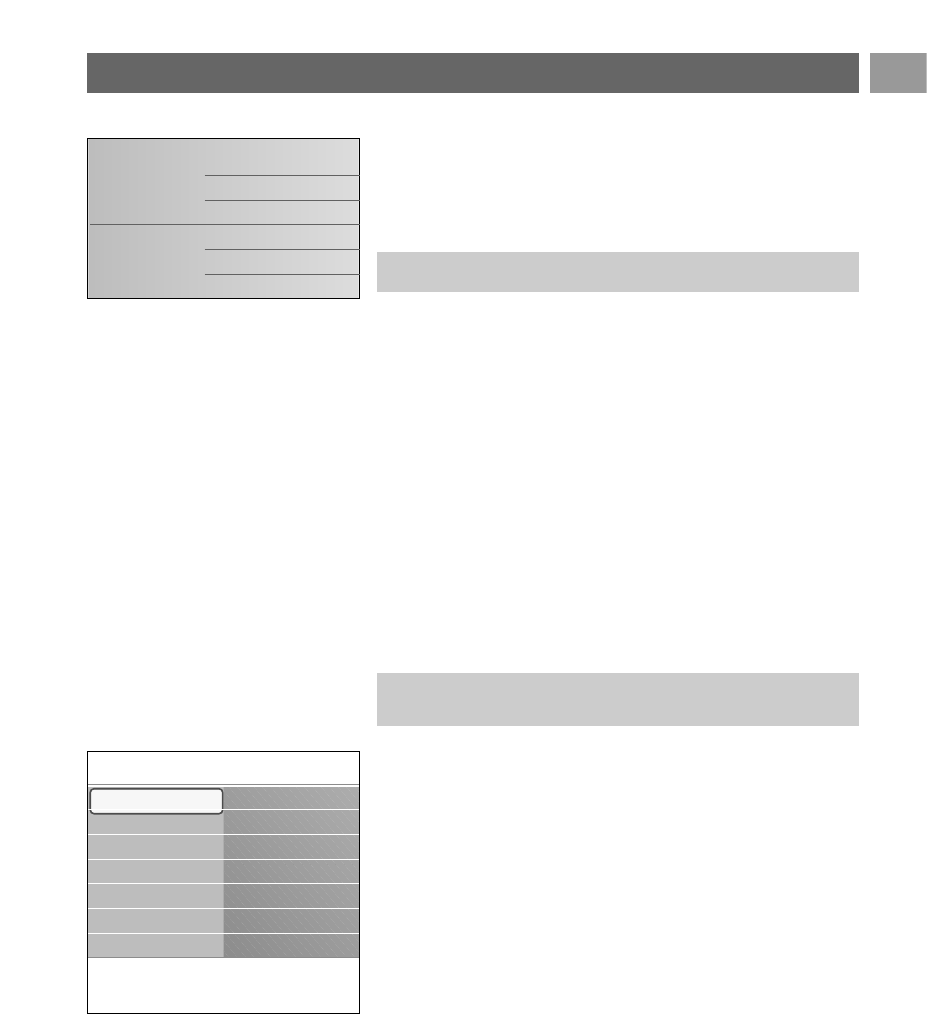NL
13
Druk iedere keer als u een selectie hebt gemaakt op de
groene toets om uw selectie te bevestigen.
1. Selecteer Assistent bij het instellen en druk op de
cursor rechts.
> Via verschillende gesplitste schermen/volledige schermen
wordt u gevraagd uw voorkeursinstellingen voor beeld,
geluid en Ambilight te selecteren om alle gewenste
instellingen te krijgen.
Zie Eerste installatie, Stap 3:Assistent bij het instellen:
selecteer uw TV-instellingen, p. 11.
2. Druk op de groene toets om weer terug te keren naar het
TV-menu.
A. Op eenvoudige wijze instellingen wijzigen met de
Assistent bij het instellen
Info
TV-menu
TV-instellingen
Assist bij het inst...
Terug stand. inst.
Beeld
Geluid
Ambilight
TV-instellingen
Diversen
Installatie
Verlaten
Gebruik van de instellingen in het TV-menu
Met het TV-menu hebt u toegang tot instellingen en voorkeuren
en kunt u deze wijzigen als u de instellingen van de Eerste
installatie wilt wijzigen en/of als u de instellingen van bepaalde
TV-functies, opties en randapparatuur wilt beheren
.
Televisie
Multimedia
TV menu
TV-zenders
Programmagids
Media servers
1. Druk op de toets MENU/BROWSE op de
afstandsbediening.
> Het hoofdmenu wordt op het scherm weergegeven.
2. Selecteer TV-menu en druk op de cursor rechts.
> Het TV-menu wordt weergegeven.
3. Selecteer TV-instellingen en druk op de cursor rechts.
> Het menu TV-instellingen wordt naar het linkerdeel
verplaatst.
4. Druk op de toets
MENU/BROWSE om het menu te
verlaten.
Om de instellingen van de TV gemakkelijker te wijzigen,
bieden we u de keuze uit 3 mogelijkheden.
Pas de instellingen voor kijken en luisteren aan